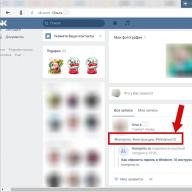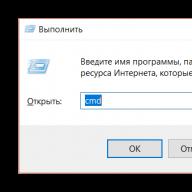iPhone ყოველთვის აღჭურვილი იყო მაღალი ხარისხის კამერით და ბევრი მომხმარებელი სიამოვნებით იყენებს მის მთავარ კამერას. მაგრამ, თუ ცოტა ხნის წინ დაიწყეთ iPhone-ის გამოყენება, მაშინ შეიძლება გაგიჭირდეთ ფოტოების კომპიუტერში გადატანა. ამ სტატიაში განვიხილავთ ფოტოების iPhone-დან კომპიუტერში გადატანის ორ გზას.
თუ თქვენ გაქვთ კომპიუტერი Windows ოპერაციული სისტემით, მაშინ ფოტოების გადაცემამ არ უნდა შექმნას პრობლემები. Windows 7, Windows 8 ან Windows 10 ოპერაციულ სისტემებზე გადაცემა ძალიან მარტივი და ინტუიციურია მომხმარებლისთვის.
ფოტოების iPhone-დან კომპიუტერზე გადასატანად, ჯერ უნდა დააკავშიროთ iPhone კომპიუტერს USB კაბელის გამოყენებით. მაგალითად, შეგიძლიათ აიღოთ USB კაბელი, რომელსაც იყენებთ თქვენი სმარტფონის დასატენად, ან ნებისმიერი სხვა, რომელიც შეესაბამება თქვენს iPhone-ს. შეაერთეთ თქვენი iPhone კომპიუტერთან ამ კაბელის გამოყენებით და დაელოდეთ სანამ Windows ოპერაციული სისტემა არ აღმოაჩენს დაკავშირებულ მოწყობილობას.
დაკავშირების შემდეგ გახსენით ჩემი კომპიუტერის ფანჯარა. იქ ნაჩვენები იქნება ყველა თქვენი დისკი, ისევე როგორც დაკავშირებული მოწყობილობები. იპოვეთ თქვენი iPhone აქ და გახსენით იგი.
iPhone-ის გახსნის შემდეგ ნახავთ დისკს სახელწოდებით "შიდა საცავი". ეს დისკიც უნდა გაიხსნას.

ამის შემდეგ გადადით DCIM საქაღალდეში.

და შემდეგ, გადადით 100APPLE საქაღალდეში.

ამის შემდეგ თქვენს თვალწინ გამოჩნდება თქვენი iPhone-ზე გადაღებული ფოტოები. იმისათვის, რომ გადაიტანოთ ისინი თქვენი iPhone-დან თქვენს კომპიუტერში, უბრალოდ დააკოპირეთ ისინი ნებისმიერ საქაღალდეში ან თქვენს სამუშაო მაგიდაზე.
გადაიტანეთ ფოტოები თქვენს Mac OS X კომპიუტერზე
თუ თქვენ გაქვთ კომპიუტერი Mac OS X ოპერაციული სისტემით ან, უფრო მარტივად, Macintosh, მაშინ თქვენი iPhone-დან კომპიუტერში ფოტოების გადატანა ცოტა უფრო რთული იქნება. მართლაც, ამ შემთხვევაში, ფოტოების გადასატანად, თქვენ უნდა გამოიყენოთ პროგრამა "Image Capture".
უპირველეს ყოვლისა, დაუკავშირეთ თქვენი iPhone თქვენს კომპიუტერს კაბელის გამოყენებით. თქვენი მოწყობილობის დაკავშირების შემდეგ, Image Capture პროგრამა ავტომატურად უნდა დაიწყოს. მაგრამ, თუ ეს არ მოხდა, მაშინ შეგიძლიათ თავად გაუშვათ ეს პროგრამა. ამისათვის შეგიძლიათ გამოიყენოთ Spotlight საძიებო ზოლი. დააწკაპუნეთ ძიების ხატულაზე ეკრანის ზედა მარჯვენა კუთხეში და მას შემდეგ, რაც საძიებო ზოლი გამოჩნდება, შეიტანეთ მოთხოვნა "Image Capture". შედეგად, სისტემა იპოვის თქვენთვის საჭირო აპლიკაციას და შესთავაზებს მის გაშვებას.

Image Capture პროგრამის გაშვების შემდეგ, შეგიძლიათ დაიწყოთ ფოტოების გადატანა iPhone-დან თქვენს კომპიუტერში. ამისათვის ყურადღება მიაქციეთ Image Capture პროგრამის ფანჯრის მარცხენა მხარეს. თქვენ მიერ დაკავშირებული iPhone უნდა გამოჩნდეს იქ; აირჩიეთ ის მაუსით, რომ დაიწყოთ მუშაობა მის ფოტოებთან.

შემდეგ თქვენ უნდა მიუთითოთ ადგილმდებარეობა თქვენს კომპიუტერში, სადაც გსურთ. ამისათვის გამოიყენეთ ჩამოსაშლელი სია Image Capture ფანჯრის ბოლოში. ამ სიაში შეგიძლიათ აირჩიოთ "Pictures" საქაღალდე ან უბრალოდ სამუშაო მაგიდა.

შესაბამისი საქაღალდის არჩევის შემდეგ, შეგიძლიათ დაიწყოთ ფოტოების გადაცემის პროცესი. იმისათვის, რომ ყველა ფოტო ერთდროულად გადაიტანოთ თქვენს კომპიუტერში, გამოიყენეთ ღილაკი „ყველას იმპორტი“. თუ ფოტოების მხოლოდ ნაწილის გადატანა გჭირდებათ, აირჩიეთ სასურველი ფოტოები მაუსით და დააჭირეთ ღილაკს „იმპორტი“.

უნდა აღინიშნოს, რომ Image Capture მხარს უჭერს რეგულარულ გადაადგილებას. აქედან გამომდინარე, თქვენ შეგიძლიათ გადაიტანოთ ფოტოები უბრალოდ მაუსის საშუალებით გადაიტანეთ ისინი "Image Capture" ფანჯრიდან თქვენთვის საჭირო საქაღალდეში.
Apple iPhone-ის აქტიური გამოყენებით მუშაობის დროს, მომხმარებლები სულ უფრო მეტად აწყდებიან დაგროვილი ინფორმაციის (ფოტოები, ვიდეო, ტექსტი და მუსიკალური ფაილები, წიგნები) კომპიუტერზე გადაყრის აუცილებლობას. ყველა მონაცემის კომპიუტერზე გადატანით და იქ შენახვით ორი პრობლემა წყდება: პირველი არის სმარტფონის მეხსიერების განტვირთვა დაგროვილი ინფორმაციისგან და მეორე არის დაგროვილი მონაცემების უსაფრთხოების უზრუნველყოფა. როგორ გადავიტანოთ მონაცემები iPhone-დან კომპიუტერზე?
დამაკავშირებელი ხიდი iPhone-სა და კომპიუტერს შორის არის iTunes პროგრამული უზრუნველყოფა, რომელიც არის პლატფორმა iPhone-დან გადმოწერილი ნებისმიერი ფაილის შესანახად.
iPhone-დან კომპიუტერზე მონაცემების გადაცემის სხვადასხვა გზა არსებობს. ჯერ გავარკვიოთ, რას ნიშნავს სინქრონიზაციის ცნება - ეს არის პორტატული მოწყობილობიდან პერსონალურ კომპიუტერზე მონაცემების გადაცემის პროცესი და უკან. მოდით განვიხილოთ პირველი მეთოდი - უმარტივესი - iPhone-ისა და კომპიუტერის სინქრონიზაცია WI-FI როუტერის საშუალებით. სინქრონიზაციის განხორციელების პროცედურა შესაფერისია კომპიუტერთან დაკავშირებული ნებისმიერი Apple მოწყობილობისთვის.
იმისათვის, რომ განახორციელოთ მონაცემების ნებისმიერი სინქრონიზაცია iPhone-დან კომპიუტერზე, თქვენ უნდა დააინსტალიროთ iTunes პროგრამული უზრუნველყოფის უახლესი ვერსია თქვენს კომპიუტერში, რომლის ჩამოტვირთვა შესაძლებელია Apple-ის ოფიციალური ვებსაიტიდან.
თქვენ უნდა გაითვალისწინოთ, რომ iTunes ბიბლიოთეკა არის მონაცემთა საცავი, რომელიც პირდაპირ უკავშირდება iPhone-ს: iTunes-დან მონაცემების წაშლით, შემდგომი სინქრონიზაციისას იგივე მონაცემები წაიშლება iPhone-დან და თუ ფაილები თქვენს კომპიუტერში გადააგდეთ, საცავი დაზოგავს და აღადგენს მათ ნებისმიერ მოწყობილობაზე სმარტფონიდან მონაცემების დაკარგვის შემთხვევაში. თქვენი სმარტფონიდან მონაცემების ასლის სამუდამოდ შესანახად, უმჯობესია გააკეთოთ სარეზერვო ასლი.
კომპანიის მიერ გამოშვებული iOS 7 პროგრამა საშუალებას გაძლევთ გადაიტანოთ მონაცემები iPhone-დან კომპიუტერზე ინტერნეტის საშუალებით Wi-Fi-ის საშუალებით. ამისათვის თქვენ უნდა დააკავშიროთ თქვენი iPhone კომპიუტერთან USB კაბელის საშუალებით, რათა ისინი იმავე ქსელში იყვნენ. თქვენს კომპიუტერში გაუშვით iTunes პროგრამა და დარწმუნდით, რომ პროგრამამ იპოვა სმარტფონი, რაც აუცილებლად აისახება "მოწყობილობები" პარამეტრზე.
თქვენი კომპიუტერის "პარამეტრებში", "მიმოხილვის" განყოფილებაში იპოვეთ ქვეგანყოფილება "სინქრონიზაცია ამ iPhone-თან WiFi-ით" და შეამოწმეთ იგი. ამიერიდან iPhone-სა და PC-ს სინქრონიზაცია WI-FI-ით შეეძლება. არ დაგავიწყდეთ თავად სმარტფონის დამტენთან დაკავშირება, რადგან მონაცემების გადაცემისას ენერგიის მომხარჯველი პერიოდი შეიძლება გაჭიანურდეს და მოწყობილობამ შეიძლება მოულოდნელად განიტვირთოს, რამაც შეაჩეროს მონაცემთა გადაცემა.
ანალოგიურად, თქვენ შეგიძლიათ გადაიტანოთ ყველა ფაილი iPhone-დან კომპიუტერზე, WI-FI-ის გამოყენების გარეშე USB კაბელის საშუალებით. ამისათვის შეგიძლიათ დააკავშიროთ ორი მოწყობილობა კაბელით და დაელოდოთ დაკავშირებული iPhone-ის სახელის განსაზღვრას კომპიუტერზე "მოწყობილობები" განყოფილებაში. შემდეგ მონიშნეთ ყუთი შემოთავაზებული სიიდან ინფორმაციის რაოდენობის გადასატანად: ტექსტური ფაილები, ფოტოები, ვიდეოები, პროგრამები და ა.შ. თუ ფიქრობთ, რომ ეს აუცილებელია, პრინციპში, თქვენ არ შეგიძლიათ აირჩიოთ ფაილები, მაგრამ დააჭირეთ ღილაკს "ყველას სინქრონიზაცია". გადაწყვიტეთ მონაცემთა გადაცემის მოცულობა, სინქრონიზაციის პროცესის გასააქტიურებლად, ქვედა მარჯვენა კუთხეში დააჭირეთ ღილაკს "Apply". გადაცემის პროცესი დაიწყება.

გადაიტანეთ მონაცემები iPhone-დან iCloud-ის გამოყენებით
iPhone-დან მონაცემების სწრაფად და ეფექტურად გადასატანად და შესანახად, როდესაც კომპიუტერი დროებით მიუწვდომელია, შეგიძლიათ გამოიყენოთ Apple-ის მიერ სპეციალურად შემუშავებული და თქვენს iPhone-ზე დაინსტალირებული iCloud ღრუბლოვანი მონაცემთა შენახვის პროგრამა, რათა მოგვიანებით, დიდი სირთულის გარეშე, კომპიუტერის გამოყენებით, გადმოწეროთ ღრუბელში შენახული ყველა მონაცემი თქვენს კომპიუტერში. მოდით შევხედოთ როგორ გავაკეთოთ ეს iCloud პროგრამის გამოყენებით.
პირველ რიგში, დარწმუნდით, რომ თქვენი სმარტფონი დაკავშირებულია ინტერნეტთან. შემდეგ, iPhone-ის მთავარ მენიუში, იპოვეთ განყოფილება "პარამეტრები" და გახსენით "iCloud" პროგრამა, რომელშიც გააქტიურეთ "სარეზერვო" ვარიანტი და შემდეგ შეასრულეთ ბრძანება "Create a copy". გთხოვთ გაითვალისწინოთ, რომ მოწყობილობიდან ღრუბელში მონაცემების გადატანას დიდი დრო დასჭირდება, ამიტომ მონაცემთა გადაცემის წარუმატებლობის თავიდან ასაცილებლად უმჯობესია სმარტფონი დააკავშიროთ დამტენს. ასევე დარწმუნდით, რომ ინტერნეტ ქსელი მუდმივია და არ წყდება, რადგან ქსელის უეცარმა უკმარისობამ შეიძლება დააზიანოს გადაცემა და სერიოზულად დაბლოკოს მოწყობილობა.

iCloud-ზე დაკოპირებული ყველა ფაილის თქვენს კომპიუტერში გადასატანად, თქვენ უნდა იცოდეთ თქვენი iClod-ის პაროლი და მისი Apple ID. თუ მზად ხართ, მაშინ ჩართეთ კომპიუტერი და შეამოწმეთ არის თუ არა მასთან დაკავშირებული ინტერნეტი. თქვენი კომპიუტერიდან ოფიციალურ ვებსაიტზე www.iCloud.com ეწვიეთ, შეიყვანეთ თქვენი iPhone-ის პაროლი და ID. ავტორიზაციის შემდეგ გადადით "კონტაქტების" განყოფილებაში და აირჩიეთ ყველა შენახული ფაილი, რომელიც საჭიროა თქვენს კომპიუტერში გადასატანად. სიაში, რომელიც იხსნება, შეგიძლიათ აირჩიოთ სრულად შენახული სარეზერვო ასლი თქვენი iPhone-დან და გაააქტიუროთ გადაცემის ფორმის ნიშანი, რომელიც მდებარეობს ქვედა მარცხენა მხარეს, რათა შეინახოთ ყველა მონაცემი თქვენს კომპიუტერში.
შემდეგ შეგიძლიათ წაშალოთ iCloud-ის სარეზერვო ასლი ღრუბლოვანი საცავის გასათავისუფლებლად. თავის მხრივ, კომპიუტერში დაკოპირებული ფაილები და მონაცემები შეიძლება გადაიზარდოს vCard ფორმატის გამოყენებით Google-ში შესანახად შემდგომი გადასატანად.
მონაცემთა კომპიუტერზე გადატანა iTools-ის საშუალებით
ასევე არსებობს მონაცემების გადაცემის არაოფიციალური გზები უფასო iTools აპლიკაციის საშუალებით. შეგიძლიათ გადმოწეროთ მისი ოფიციალური ვებგვერდიდან www.itools.ru თქვენს კომპიუტერში. მომავალში, კომპიუტერის ინტერნეტთან დაკავშირებით და სმარტფონთან USB კაბელის საშუალებით, შეგიძლიათ დაუკავშირდეთ ამ პროგრამას, რომელიც ავტომატურად განსაზღვრავს თქვენი iPhone-დან საჭირო ასლის რაოდენობას და მარტივად და სწრაფად გადასცემს საჭირო ინფორმაციას კომპიუტერი. ამ iTools აპლიკაციის გამოყენება საკმაოდ მოსახერხებელია, მაგრამ არ დაგავიწყდეთ მისი დროულად განახლება.
iPhone საკმაოდ რთულია ყოველდღიური ოპერაციებისთვის. მაგალითად, ზარის მელოდიის დაყენების პროცედურა, რომელიც მოითხოვს . ამ სტატიაში ჩვენ ვუპასუხებთ კიდევ ერთ მწვავე კითხვას: როგორ გადავიტანოთ ფოტოები iPhone-დან Windows კომპიუტერზე?
რა დაგჭირდებათ?
iPhone-ის შიდა მეხსიერებიდან კომპიუტერზე მონაცემების გადატანა საკმაოდ მარტივი ამოცანაა. ფაქტია, რომ iPhone-ის შიდა მეხსიერება (ანდროიდის მოწყობილობისგან განსხვავებით) Windows-ის მიერ დაუყოვნებლივ აღიარებულია, როგორც პორტატული მოწყობილობა, მაგალითად, ციფრული კამერა. ამიტომ, თქვენ შეგიძლიათ მარტივად გახსნათ ის Windows Explorer-ის გამოყენებით და დააკოპიროთ გამოსახულების ფაილები.
ფოტოების iPhone-დან Windows კომპიუტერზე გადასატანად დაგჭირდებათ:
- USB კაბელი iPhone-ისთვის (Lightning-to-USB);
- აქტიური Wi-Fi კავშირი, რომელსაც კომპიუტერი და iPhone უკავშირდება;
- iTunes ვერსია არანაკლებ 12.5.1.
როგორ გადავიტანოთ ფოტოები iPhone-დან კომპიუტერში Windows-ის გამოყენებით?
თქვენი ფოტო გალერეის iPhone-დან კომპიუტერზე გადასატანად, შეგიძლიათ გამოიყენოთ სტანდარტული Windows ინსტრუმენტები. ამისათვის მიჰყევით ამ ნაბიჯებს:
1. განბლოკეთ თქვენი iPhone ეკრანი თქვენი პაროლის გამოყენებით (თუ დაყენებულია).
2. შეაერთეთ თქვენი iPhone კომპიუტერთან USB კაბელის გამოყენებით.
არასავალდებულო: ამის შემდეგ შეგიძლიათ გახსნათ iTunes, აირჩიეთ თქვენი მოწყობილობა მარცხნივ ხეზე და მონიშნეთ ყუთი პარამეტრებში თქვენი მოწყობილობის სინქრონიზაცია Wi-Fi-ის საშუალებით. შემდეგ მომავალში თქვენ შეძლებთ არა კაბელის გამოყენებას, არამედ Windows-თან დაკავშირებას უკაბელო კავშირის საშუალებით.
3. თქვენს მოწყობილობაზე შეიძლება გამოჩნდეს დიალოგური ფანჯარა „ენდე ამ კომპიუტერს“. დააჭირეთ "ნდობა" ან "ნება".
შემდეგი ნაბიჯები დამოკიდებულია Windows-ის თქვენს ვერსიაზე:
 Windows 10-ში ფოტოები თქვენი iPhone-დან იმპორტირებულია Photos აპის მეშვეობით.
Windows 10-ში ფოტოები თქვენი iPhone-დან იმპორტირებულია Photos აპის მეშვეობით. როგორ დავაკოპიროთ ფოტოები iPhone-დან Windows-ზე პირდაპირ?
ფოტოების iPhone-დან Windows კომპიუტერზე გადასატანად, ვერსიის მიუხედავად, შეგიძლიათ გამოიყენოთ ჩვეულებრივი Explorer. შეაერთეთ თქვენი სმარტფონი კომპიუტერთან, გახსენით კომპიუტერიდა მოწყობილობების სიაში აირჩიეთ თქვენი iPhone ორმაგი დაწკაპუნებით. გახსენით საქაღალდე შიდა მეხსიერება > DCIM. ყველა თქვენი ფოტო ინახება მასში. დააკოპირეთ ისინი ნებისმიერ საქაღალდეში სტანდარტული გზით.
iPhone თავდაპირველად პოზიციონირებული იყო არა მხოლოდ როგორც ტელეფონი, არამედ როგორც მოწყობილობა, რომელსაც აქვს მრავალი განსხვავებული ფუნქცია. iPhone-ის ერთ-ერთი მთავარი ფუნქცია ჩაშენებული კამერით ფოტოების და ვიდეოების გადაღებაა. Apple-ის თანამედროვე სმარტფონების მოდელებს აქვთ საკმაოდ მაღალი ხარისხის წინა და მთავარი უკანა კამერები, საიდანაც შეგიძლიათ მიიღოთ ძალიან ღირსეული სურათები. მაგრამ ფოტოების iPhone-ზე დამუშავება გაცილებით ნაკლებად მოსახერხებელია, ვიდრე კომპიუტერზე და მათი შენახვა იქ არც თუ ისე უსაფრთხოა. ამ სტატიაში განვიხილავთ, თუ რა მეთოდები არსებობს iPhone-დან კომპიუტერზე ფოტოების გადასატანად.
Სარჩევი:როგორ გადავიტანოთ ფოტოები iPhone-დან Windows კომპიუტერზე კაბელის საშუალებით
ფოტოების მობილური მოწყობილობიდან Windows კომპიუტერზე გადასატანად უმარტივესი გზაა მისი დაკავშირება USB კაბელის საშუალებით. საკმარისია აიღოთ სტანდარტული Lightning კაბელი, დააკავშიროთ იგი თქვენს კომპიუტერს (USB) ერთ მხარეს, ხოლო ტელეფონს მეორე მხარეს და შემდეგ დაიწყოთ მონაცემთა გადაცემა. მოდით შევხედოთ რამდენიმე ვარიანტს, თუ როგორ უნდა გავაკეთოთ ეს ყველაზე მარტივი გზით ამ კავშირით.
გთხოვთ გაითვალისწინოთ: თქვენი iPhone-ის კომპიუტერთან დაკავშირების შემდეგ, თქვენს მობილურ მოწყობილობაზე გამოჩნდება შეტყობინება, რომელშიც უნდა მიუთითოთ, რომ ენდობით კომპიუტერს, რომელსაც დაუკავშირეთ თქვენი სმარტფონი.

Windows 10-ში Photos აპლიკაციის მეშვეობით
ფოტოების iPhone-დან Windows 10 კომპიუტერზე გადასატანად, შეგიძლიათ გამოიყენოთ Stock Photos აპი. გახსენით ის დაწყების ან ძიების საშუალებით.

Photos აპლიკაციაში არის ღილაკი "იმპორტი" ზედა მარჯვენა კუთხეში, რომელიც პასუხისმგებელია ფოტოების გადატანაზე დაკავშირებული მოწყობილობებიდან. დააწკაპუნეთ მასზე და აირჩიეთ "USB მოწყობილობიდან" ვარიანტი.

დაიწყება დაკავშირებული USB მოწყობილობების ძებნა, რის შემდეგაც აპლიკაცია საშუალებას მოგცემთ აირჩიოთ რომელი კონკრეტული მოწყობილობიდან გსურთ ფოტოების გადატანა, თუ მათგან რამდენიმე დაკავშირებულია. აირჩიეთ iPhone სიიდან.


გთხოვთ გაითვალისწინოთ: იმპორტისთვის ფოტოების შერჩევის ფანჯრის ბოლოში არის ღილაკი „ოფციები“. დააწკაპუნეთ მასზე იმპორტის პარამეტრების პარამეტრებზე გადასასვლელად. აქ შეგიძლიათ დააკონფიგურიროთ საქაღალდე, რომელშიც გადაიცემა ფოტოები და ასევე აირჩიოთ მათი დაჯგუფების მეთოდი. საჭიროების შემთხვევაში, შეგიძლიათ დააყენოთ ფუნქცია, რომ წაშალოთ ფოტოები iPhone-დან თქვენს კომპიუტერში გადატანის შემდეგ.

Explorer-ის საშუალებით პირდაპირ მოწყობილობიდან
თუ არ იყენებთ Photos აპლიკაციას, ან ზემოთ აღწერილი მეთოდი რაიმე მიზეზით არ არის შესაფერისი, შეგიძლიათ ხელით გადაიტანოთ ფოტოები iPhone-დან Windows 10-ზე გაშვებულ კომპიუტერზე. ამისათვის უბრალოდ გამოიყენეთ ჩვეულებრივი Windows Explorer.
გადადით "This PC" საქაღალდეში და გადადით სმარტფონის განყოფილებაში, ხელმისაწვდომ დისკებს შორის.


გადადით DCIM საქაღალდეში.

ის შეიცავს iPhone-ზე გადაღებულ ყველა ფოტოს. ფოტოები გადანაწილდება საქაღალდეებში.
როგორ გადავიტანოთ ფოტოები iPhone-დან კომპიუტერში ინტერნეტის საშუალებით
არსებობს რამდენიმე გზა iPhone-დან კომპიუტერზე ფოტოების გადასატანად კაბელთან დაკავშირების გარეშე. მოდით შევხედოთ უმარტივეს და მოსახერხებელ ვარიანტებს.
iCloud შენახვის საშუალებით
iPhone-ის ყველა მომხმარებელი, რომელსაც აქვს საკუთარი Apple ID, იღებს რამდენიმე გიგაბაიტს უფასო iCloud საცავში. ერთ-ერთი რამ, რისთვისაც შეგიძლიათ გამოიყენოთ ეს არის ფოტოების შენახვა. იმისათვის, რომ iPhone-დან ფოტოები აიტვირთოს iCloud-ზე, თქვენ უნდა დააკონფიგურიროთ იგი შესაბამისად:

ეს ასრულებს iPhone-ის დაყენებას. ახლა ყველა ფოტო შეინახება iCloud-ში. iCloud-დან თქვენს კომპიუტერში ფოტოების ჩამოსატვირთად, თქვენ უნდა დააინსტალიროთ ღრუბლოვანი მეხსიერება, ან შეგიძლიათ გამოიყენოთ შენახვის საიტი. პირველი ვარიანტი სასურველია, თუ ხშირად გადაიტანთ ფოტოებს თქვენი iPhone-დან კონკრეტულ კომპიუტერზე, ხოლო მეორე უფრო მოსახერხებელია, მაგალითად, თუ დროდადრო რამდენიმე ფოტოს ჩამოტვირთვა გჭირდებათ.
მნიშვნელოვანია: თუ გადაწყვეტთ iCloud-ის დაინსტალირებას თქვენს კომპიუტერში, ჩამოტვირთეთ იგი მხოლოდ Apple-ის ოფიციალური ვებსაიტიდან.
მოდით განვიხილოთ ფოტოების iPhone-დან კომპიუტერზე გადატანის ვარიანტი iCloud-ის ღრუბლოვანი ვერსიის გამოყენებით. გადადით www.icloud.com-ზე და შედით თქვენი Apple ID-ით.

ამის შემდეგ შეარჩიეთ თქვენთვის სასურველი ფოტოები და დააწკაპუნეთ ღილაკზე „ჩამოტვირთეთ შერჩეული ელემენტი“, რათა გადმოწეროთ ისინი თქვენს კომპიუტერში.

გთხოვთ გაითვალისწინოთ: iCloud ღრუბლოვან საცავში რამდენიმე ფოტოს ასარჩევად, Ctrl კლავიშის დაჭერისას უნდა დააჭიროთ ობიექტებს.
სხვა სერვისებისა და აპლიკაციების საშუალებით
iCloud ღრუბლოვანი საცავი უზრუნველყოფილია ყველა iPhone-ზე ფოტოების და სხვა მონაცემების ატვირთვისთვის. მაგრამ არსებობს ფოტოების სმარტფონიდან კომპიუტერში გადასატანი სხვა გზები.
გადადით თქვენი iPhone-ის ფოტოების განყოფილებაში და აირჩიეთ ნებისმიერი ფოტო. დააჭირეთ "გაგზავნა" ხატულას ეკრანის ქვედა მარცხენა კუთხეში.

გამოჩნდება სერვისების სია, რომლითაც შეგიძლიათ ამ ფოტოს გაგზავნა. თქვენს კომპიუტერში გასაგზავნად, შეგიძლიათ გამოიყენოთ, მაგალითად, ელ.წერილი, VKontakte აპლიკაცია, Telegram ან სხვა ხელმისაწვდომი სერვისები. აირჩიეთ სასურველი ვარიანტი, შემდეგ გაგზავნეთ არჩეული ფოტო და გადმოწერეთ ამ სერვისიდან თქვენს კომპიუტერში.
iOS გაჯეტების გამოყენებით გადაღებული ფოტოები მართლაც ძალიან მაღალი ხარისხისაა. ეს მოწყობილობები ბევრ ადამიანს ცვლის კამერებს. ხშირად გსურთ თქვენი კომპიუტერის ეკრანზე გადაღებული სურათების ნახვა. Როგორ გავაკეთო ეს?
შემდეგი პარამეტრები, თუ როგორ გადაიტანოთ ფოტოები ან ვიდეოები iPhone-დან კომპიუტერში:
ვარიანტი #1.
ცნობილი iCloud სერვისი მონაცემების შესანახად ყველაზე მოსახერხებელი საშუალებაა. ის საშუალებას გაძლევთ შეინახოთ ფაილები ავტომატურად Apple სერვისის საშუალებით. მაგრამ თუ გჭირდებათ ფოტოების სხვისთვის გადაცემა, მაგრამ ინტერნეტი არ არის, მაშინ iCloud არ იქნება საკმარისი.
ვარიანტი ნომერი 2.
1. შეაერთეთ გაჯეტი კომპიუტერთან კაბელის გამოყენებით. "ჩემს კომპიუტერში" ის გამოჩნდება კამერის სახით.
2. ორჯერ დააწკაპუნეთ მოწყობილობაზე და გადაგიყვანთ მასზე. გადაათრიეთ და ჩამოაგდეთ მოქმედების გამოყენებით, შეგიძლიათ გადაათრიოთ და ჩამოაგდოთ ფაილები, რითაც შეინახოთ ისინი თქვენს კომპიუტერში. ასევე, თქვენი ვიდეოები გამოჩნდება.
თუ თქვენ გაქვთ Windows 8.1 OS, მაშინ დაკავშირებისას სისტემა შემოგთავაზებთ უამრავ ვარიანტს; თქვენ უნდა აირჩიოთ "Explorer". DCIM საქაღალდეში ნახავთ ყველა ფოტოს და ვიდეოს.
მიუხედავად იმისა, რომ ეს მეთოდი ძალიან მოსახერხებელია, სამწუხაროდ, ის ყოველთვის არ მუშაობს. ხშირად iPhone-ს კომპიუტერი კამერის მსგავსად არ ამოიცნობს. მაგრამ არსებობს გამოსავალი!
ვარიანტი ნომერი 3.
ეს მეთოდი შესაფერისია სპეციალურად iPhone-ის მფლობელებისთვის, რადგან ის შეიქმნა სპეციალურად ამ მოწყობილობებისთვის. ეს გულისხმობს თქვენს კომპიუტერში წინასწარ დაინსტალირებული iTunes-ის გამოყენებას.
1. შედით iTunes-ში და აირჩიეთ თქვენი გაჯეტი, iPhone ან iPad.

2. შეგიძლიათ გააკეთოთ სარეზერვო ასლი, რითაც შეინახავთ ყველა ფაილს თქვენი iPhone-დან თქვენს კომპიუტერში.

3 . გარდა ამისა, დაგჭირდებათ iPhoneBackupExtractor პროგრამა, რომელიც საშუალებას გაძლევთ იმუშაოთ სარეზერვო ასლებთან.
4. თუ არ გჭირდებათ ყველა ფაილი, გამოიყენეთ iTunes, რომ აირჩიოთ განყოფილება ფოტოებით, რომლებიც გამოჩნდება ეკრანის მარჯვენა მხარეს. მათი შენახვა შეგიძლიათ კომპიუტერის სამუშაო მაგიდაზე გადატანით, ან მაუსის მარჯვენა ღილაკზე დაჭერით, შემდეგ „ასლი“ და „ჩასმა“ კომპიუტერის სასურველ დირექტორიაში.
ვიდეო. როგორ გადავიტანოთ ფოტოები iPhone-დან კომპიუტერში.
ვარიანტი No2